Как поделиться видео в Твиттере без ретвита
Если ты хочешь поделиться чьим-то видео в Twitter без ретвита, вы можете воспользоваться этим трюком. Вот точные шаги, которые могут помочь вам поделиться видео с кем-то в Твиттере без ретвита всего твита.
Часто мы хотим ретвитнуть видео, изображение, текст и т. Д. В Twitter. Нам часто нравится исходный твит, и некоторые люди хотят внести изменения по своему желанию. Если вы хотите поделиться чьим-то видео, но не хотите публиковать исходный твит, эта статья может быть вам полезна. Это позволит вам опубликовать исходное видео из исходного твита, не показывая весь текст. Twitter указывает название источника, чтобы никто другой не мог присвоить себе исходный контент.
Как поделиться видео в Twitter без ретвита
Чтобы поделиться видео в Twitter без ретвита, выполните следующие действия:
- Откройте твит, в котором есть видео.
- Нажмите кнопку «Поделиться» и выберите «Копировать ссылку на твит».
- Напишите твит для своего профиля.
- Вставьте URL-адрес твита.
- Удалите лишние параметры.
- Напечатайте / video / 1 в конце.
- Напишите желаемый текст для твита.
- Щелкните кнопку Твитнуть.
Давайте подробно рассмотрим шаги.
Программы для Windows, мобильные приложения, игры - ВСЁ БЕСПЛАТНО, в нашем закрытом телеграмм канале - Подписывайтесь:)
Сначала вам нужно получить URL-адрес твита, в котором есть видео. Вы можете найти такой твит у любого пользователя Twitter. Получив видео или твит, щелкните дату / время твита. Этот шаг поможет вам избавиться от путаницы при получении URL-адреса, если вы нашли ретвит на временной шкале.
Если у вас есть простой твит, нет необходимости щелкать дату / время твита.
Теперь нажмите кнопку «Поделиться» и выберите Скопировать ссылку на твит.
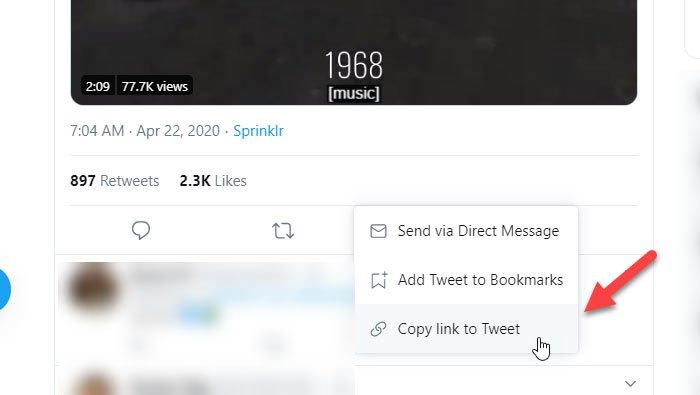
Затем вам нужно написать твит для своего профиля. В разделе создания напишите желаемый текст и вставьте ранее скопированный URL. Это может выглядеть примерно так:
https://twitter.com/<username>/status/1234567890?s=
Вам нужно удалить дополнительный параметр (? S = 20) из URL-адреса и написать это —
/video/1
Например, URL-адрес, упомянутый ранее, будет выглядеть так:
https://twitter.com/username/status/1234567890/video/1
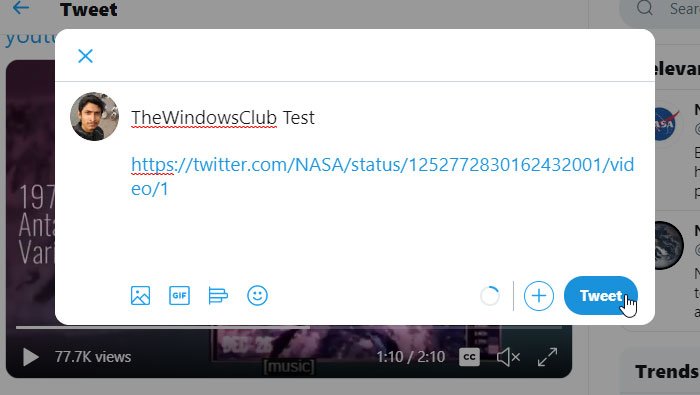
Теперь вы можете нажать кнопку «Твитнуть», чтобы опубликовать его. Это должно выглядеть так:
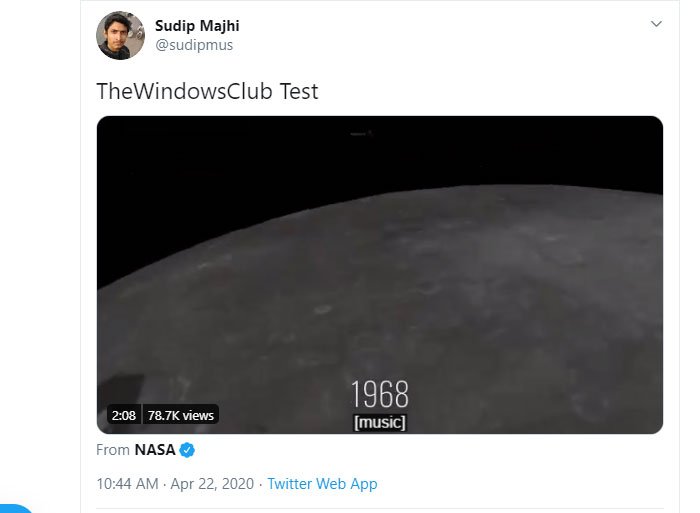
Вот и все!
Надеюсь, этот урок будет вам полезен.
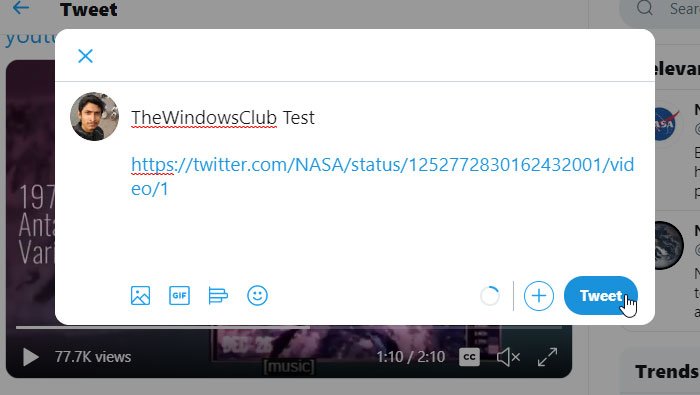
Программы для Windows, мобильные приложения, игры - ВСЁ БЕСПЛАТНО, в нашем закрытом телеграмм канале - Подписывайтесь:)